教你怎么给win7电脑设置管理员权限
更新日期:2024-03-23 08:19:00
来源:投稿
手机扫码继续观看

我们在使用win7 ghost 纯净版系统的过程中,想要修改或者打开某个文件的时候,电脑会提示我们没有权限。这是怎么回事呢?我们又需要怎么解决呢?相信很多网友都想了解吧。那今天小编就来给大家介绍win7电脑如何设置管理员权限的方法吧。
具体方法如下:
1、对于一般文件获得管理员权限,只需要击鼠标右键,选择“管理员取得所有权”。
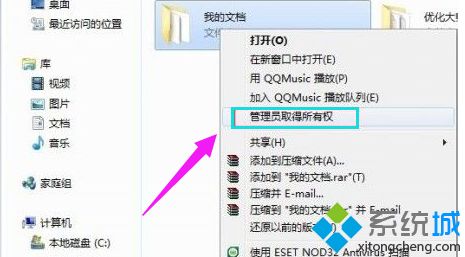
2、对于一些程序文件,只需要击鼠标右键,选择“以管理员身份运行”。

3、开启Administrator账户的方法:
对计算机图标鼠标右键,选择“管理”,选择本地用户和组,然后再点击用户,选择打开“administrator账户”。
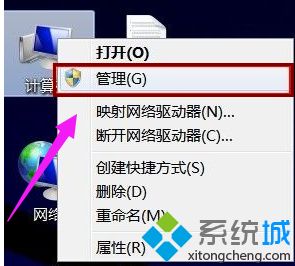
4、打开administrator账户界面之后,去除“账户已禁用”前面的勾选,再点击确定。
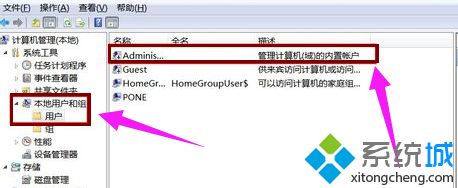
5、在开始登陆的界面,即可以出现administrator账户了。
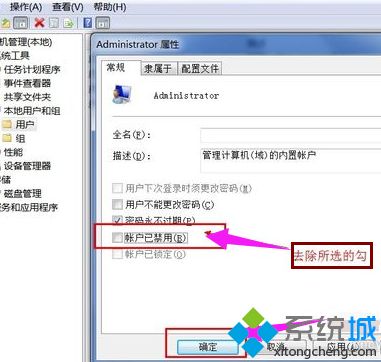
上面就是关于win7系统如何设置管理员的方法啦。如果如果你也有这个需要,可以试试上面的方法哦。希望能帮助到你。
该文章是否有帮助到您?
常见问题
- monterey12.1正式版无法检测更新详情0次
- zui13更新计划详细介绍0次
- 优麒麟u盘安装详细教程0次
- 优麒麟和银河麒麟区别详细介绍0次
- monterey屏幕镜像使用教程0次
- monterey关闭sip教程0次
- 优麒麟操作系统详细评测0次
- monterey支持多设备互动吗详情0次
- 优麒麟中文设置教程0次
- monterey和bigsur区别详细介绍0次
系统下载排行
周
月
其他人正在下载
更多
安卓下载
更多
手机上观看
![]() 扫码手机上观看
扫码手机上观看
下一个:
U盘重装视频










